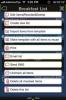कैसे अपने iPhone पर एक तस्वीर पर करीब में ज़ूम करने के लिए
आपके iPhone पर फ़ोटो एप्लिकेशन आपको अपनी स्क्रीन को डबल टैप करके ज़ूम इन करने देता है। यदि आप इसे दोबारा टैप करते हैं, तो आप ज़ूम आउट हो जाते हैं और यदि आप आगे ज़ूम करने के लिए चुटकी लेते हैं, तो फ़ोटो ज़ूम किए गए आकार में वापस आ जाता है। इसे आगे बढ़ाने के लिए ज़ूम इन न करें ताकि बस एक ही पैमाना हो कि आप किसी भी फ़ोटो को ज़ूम इन कर सकें। यह शर्म की बात है कि iPhone के कैमरे, विशेष रूप से नए मॉडल पर कितना विस्तार हो सकता है, इस पर विचार करना शर्म की बात है। आईओएस में एक जिज्ञासु थोड़ा बग है, जो आपको पल-पल तस्वीरों को डिफॉल्ट जूम लेवल पर ज़ूम करके पिक्सल के ठीक नीचे ले जाने की सुविधा देता है। जब भी आप फ़ोटो पर लौटते हैं, यह स्वयं को रीसेट करता है। यहां देखिए यह कैसे काम करता है।
उस फ़ोटो को खोलें जिसे आप ज़ूम इन करना चाहते हैं और ऊपरी दाईं ओर स्थित संपादन बटन पर टैप करें। एडिट मोड के अंदर, आपके पास नीचे की ओर बटन की एक पूरी पंक्ति है, जिसमें छवि को घुमाने, फिल्टर जोड़ने और प्रकाश और रंग का प्रबंधन करने के लिए बटन शामिल हैं। रोटेट इमेज बटन पर टैप करें और इमेज को एक बार घुमाएं और। Done ’पर टैप करें ताकि वह इसे सेव कर सके। छवि को खोने या बर्बाद करने के बारे में चिंता न करें क्योंकि आप इसे फ़ोटो एप्लिकेशन से हमेशा रीसेट कर सकते हैं। एक फसली छवि को बहाल किया जा सकता है और यह सिर्फ एक साधारण रोटेशन फ़ंक्शन है। अब आप चुटकी का उपयोग कर सकते हैं और जितना चाहें उतना ज़ूम करने के लिए ज़ूम कर सकते हैं।


जब आप फ़ोटो ऐप पर लौटते हैं और फिर उसी को खोलें / देखें जिसे आपने संपादित किया है, तो यह आपको उसी स्तर पर ज़ूम करने की अनुमति नहीं देगा। आप केवल डिफ़ॉल्ट स्तर तक ही ज़ूम कर पाएंगे। फिर से ज़ूम करने के लिए, आपको छवि को घुमाने की आवश्यकता होगी।
वाया लाइफहाकर
खोज
हाल के पोस्ट
कैसे एक कदम उठाए बिना अपने निकटतम पोकीस्टॉप का पता लगाएं
पोकेमॉन गो के लिए जरूरी है कि आप गेम खेलने के लिए जरूरी संसाधनों को...
अपने iOS ऐप वायरफ्रेम और रेखाचित्रों को कार्य प्रोटोटाइप में बदल दें
आपने iOS ऐप के लिए सिर्फ एक शानदार आइडिया सोचा है। यह ऐप दुनिया को ...
आसानी से iPhone के लिए मार्श के साथ खरीदारी की सूची बनाएं, साझा करें और प्रबंधित करें
किराने की खरीदारी एक मुश्किल और थकाऊ काम हो सकता है, लेकिन अगर आप ए...